NOTE
Les fonctionnalités de Floik AI sont disponibles dans tous les plans Document360 en tant que module complémentaire. Pour acheter ou en savoir plus, veuillez contacter notre support team.
La capture d’écran est un moyen rapide et efficace d’ajouter des visuels à votre documentation. Avec Document360, vous pouvez capturer des écrans directement à partir de l’éditeur WYSIWYG avancé ou du Drive, ce qui facilite l’insertion et la gestion d’images dans vos articles. Cette fonctionnalité vous permet de capturer des onglets entiers, des fenêtres spécifiques ou des zones sélectionnées et de les stocker dans Document360 Drive pour une utilisation ultérieure.
Cet article fournit des instructions étape par étape sur l’utilisation de la fonctionnalité de capture d’écran, de l’installation à l’insertion des images capturées dans vos articles.
Supposons qu’un rédacteur technique mette à jour un article sur la configuration des clés API. Pour plus de clarté, ils utilisent la fonction de capture d’écran de Document360 dans l’éditeur WYSIWYG avancé pour capturer et insérer des captures d’écran clés sans changer d’outil. Plus tard, lors de l’organisation du contenu dans Drive, ils capturent un autre écran, l’enregistrent à l’aide de balises et de texte de remplacement, puis le réutilisent dans de futurs articles. Cela simplifie le processus de documentation, le rendant plus efficace et visuellement clair.
Capture d’écran à partir de l’éditeur WYSIWYG avancé
Pour capturer un écran à partir de l’éditeur WYSIWYG avancé, procédez comme suit :
Utiliser la commande
/Screen capturebarre oblique et appuyez sur Entrée.Cliquez sur Installer pour installer l’extension Document360 .
NOTE
Cette extension est exclusivement prise en charge dans le navigateur Chrome .
Cette action vous redirige vers le magasin en ligne Chrome ou la page du navigateur approprié.
Une fois installé, revenez au portail de la base de connaissances.
Sélectionnez l’écran souhaité à capturer :
Onglet Chrome : N’enregistre que l’onglet Chrome sélectionné.
Fenêtre: Enregistre uniquement la fenêtre sélectionnée.
CliquezShare pour continuer.
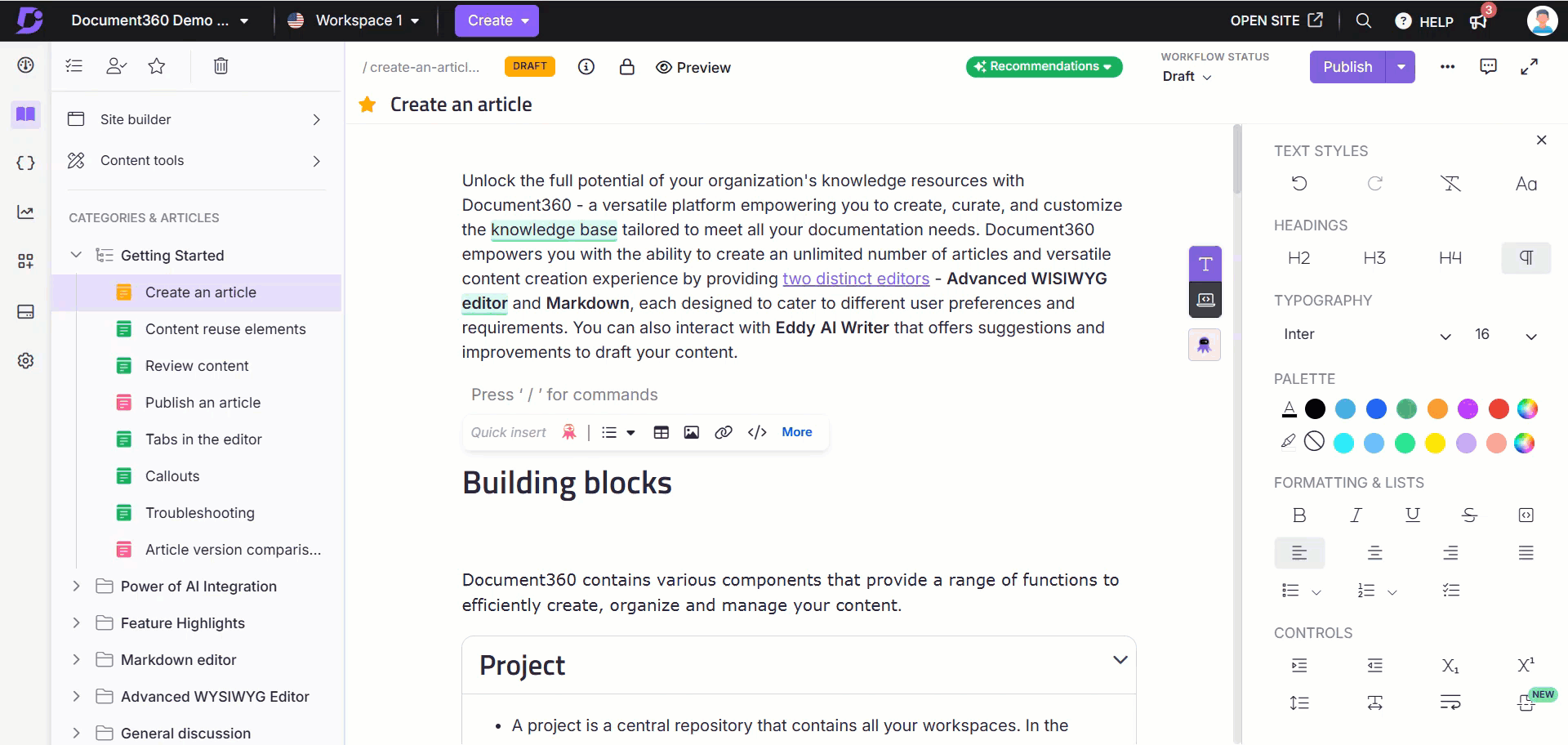
Si un onglet Chrome est sélectionné :
L’onglet Chrome sélectionné affichera un message : « Partage de cet onglet avec portal.document360.io ».
Cliquez sur Arrêter le partage pour annuler le processus de capture.
Un panneau flottant s’affiche avec les options suivantes pour capturer l’écran sélectionné :
Zone d’onglet visible : Capture l’intégralité de l’onglet.
Zone sélectionnée : Capture une zone spécifique de l’onglet.
Utilisez l’icône Glisser-déposer () pour déplacer ce panneau flottant selon vos préférences.
Cliquez sur Zone d’onglet visible pour capturer l’intégralité de l’onglet.
Cliquez sur Zone sélectionnée et faites-la glisser pour sélectionner la zone de capture souhaitée. Vous pouvez étendre la sélection si nécessaire. Une fois finalisé, cliquez sur Capture.
Si une fenêtre est sélectionnée :
La fenêtre sélectionnée est capturée automatiquement.
Après la capture, vous êtes redirigé vers le portail de la base de connaissances.
L’image capturée apparaît dans un panneau avec des outils d’édition d’image avancés tels que Redimensionner, Recadrer, Retourner, Pivoter, Dessiner, Forme, Icône, Texte, Filtre, etc.,
NOTE
Pour plus d’informations, consultez l’article sur le formatage des images dans l’éditeur WYSIWYG avancé.
Après avoir personnalisé l’image, cliquez sur Insérer pour l’ajouter à l’article.
Cliquez sur Annuler pour annuler la capture.
NOTE
Si vous accédez au portail de la base de connaissances pendant la capture d’écran, un panneau s’affiche pour indiquer que le processus est en cours.
La taille maximale de l’image pour la capture d’écran est de 150 Mo.
Toutes les images capturées sont automatiquement téléchargées sur Document360 Drive, stockées dans le dossier Images par défaut et incluent des métadonnées telles que des légendes et du texte alternatif (le cas échéant). Ces images peuvent être réutilisées dans de futurs articles.
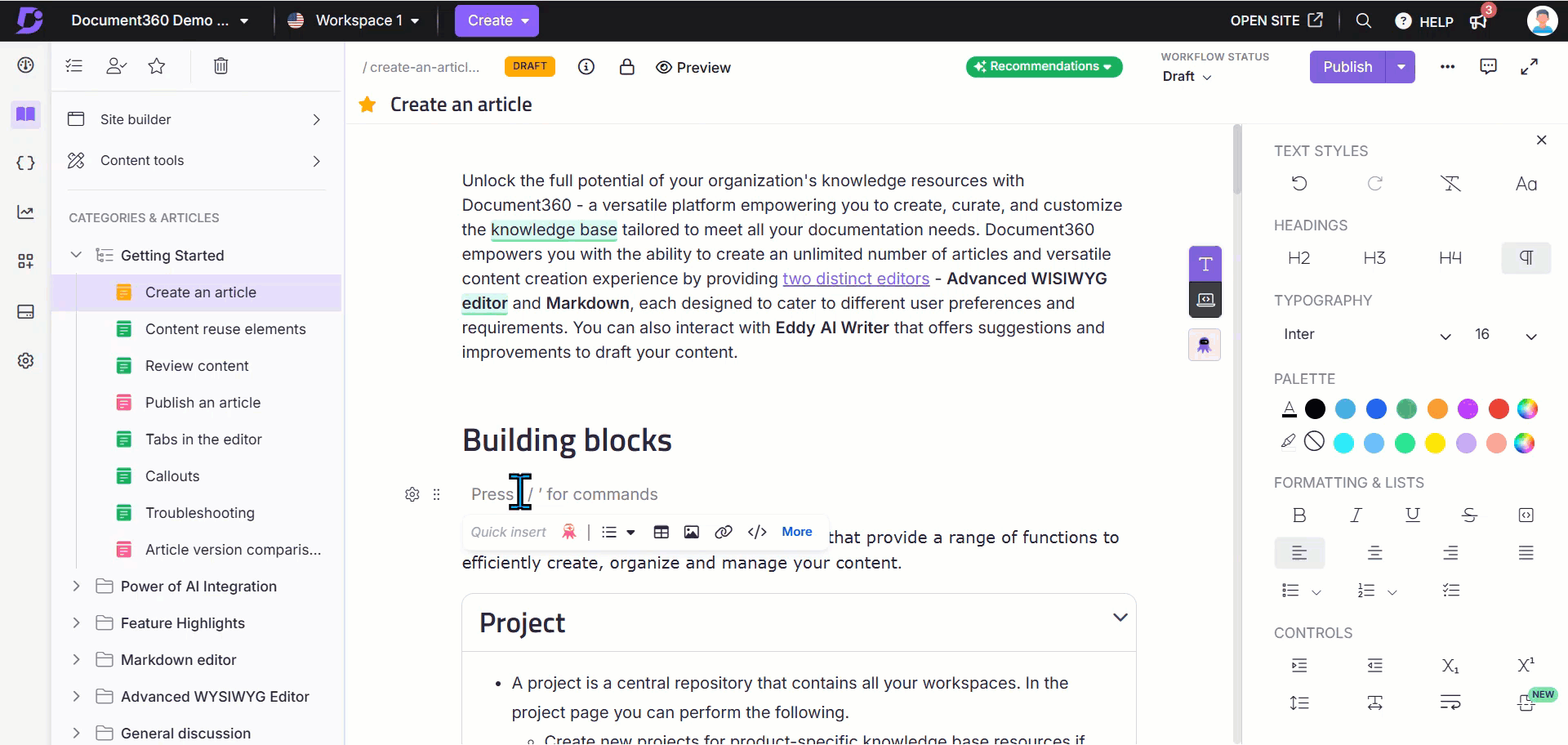
Capture d’écran à partir de Drive
Pour capturer un écran à partir de , procédez comme suit :
Accédez à l’emplacement souhaité dans dans le portail de la base de connaissances.
Cliquez sur Télécharger des fichiers et le panneau Télécharger des fichiers apparaîtra.
CliquezScreen capture .
Sélectionnez l’écran souhaité à capturer :
Onglet Chrome : N’enregistre que l’onglet Chrome sélectionné.
Fenêtre: Enregistre uniquement la fenêtre sélectionnée.
CliquezShare pour continuer.
Si un onglet Chrome est sélectionné :
L’onglet Chrome sélectionné affichera un message : Partage de cet onglet avec portal.document360.io.
Cliquez sur Arrêter le partage pour annuler le processus.
Un panneau flottant s’affiche avec les options de capture suivantes :
Zone d’onglet visible : Capture l’intégralité de l’onglet.
Zone sélectionnée : Capture une zone spécifique de l’onglet.
Utilisez l’icône Glisser-déposer () pour repositionner le panneau flottant.
Cliquez sur Zone d’onglet visible pour capturer l’onglet complet.
Cliquez sur Zone sélectionnée et faites-la glisser pour sélectionner la zone de capture souhaitée. Vous pouvez étendre la sélection si nécessaire. Une fois finalisé, cliquez sur Capture.
Si une fenêtre est sélectionnée :
La fenêtre sélectionnée est capturée automatiquement.
Après la capture, vous êtes redirigé vers le portail de la base de connaissances.
L’image capturée apparaît dans le panneau Télécharger des fichiers .
Vous pouvez ajouter des balises et du texte alternatif pour l’image capturée.
CliquezUpload et l’image est stockée à l’emplacement sélectionné .
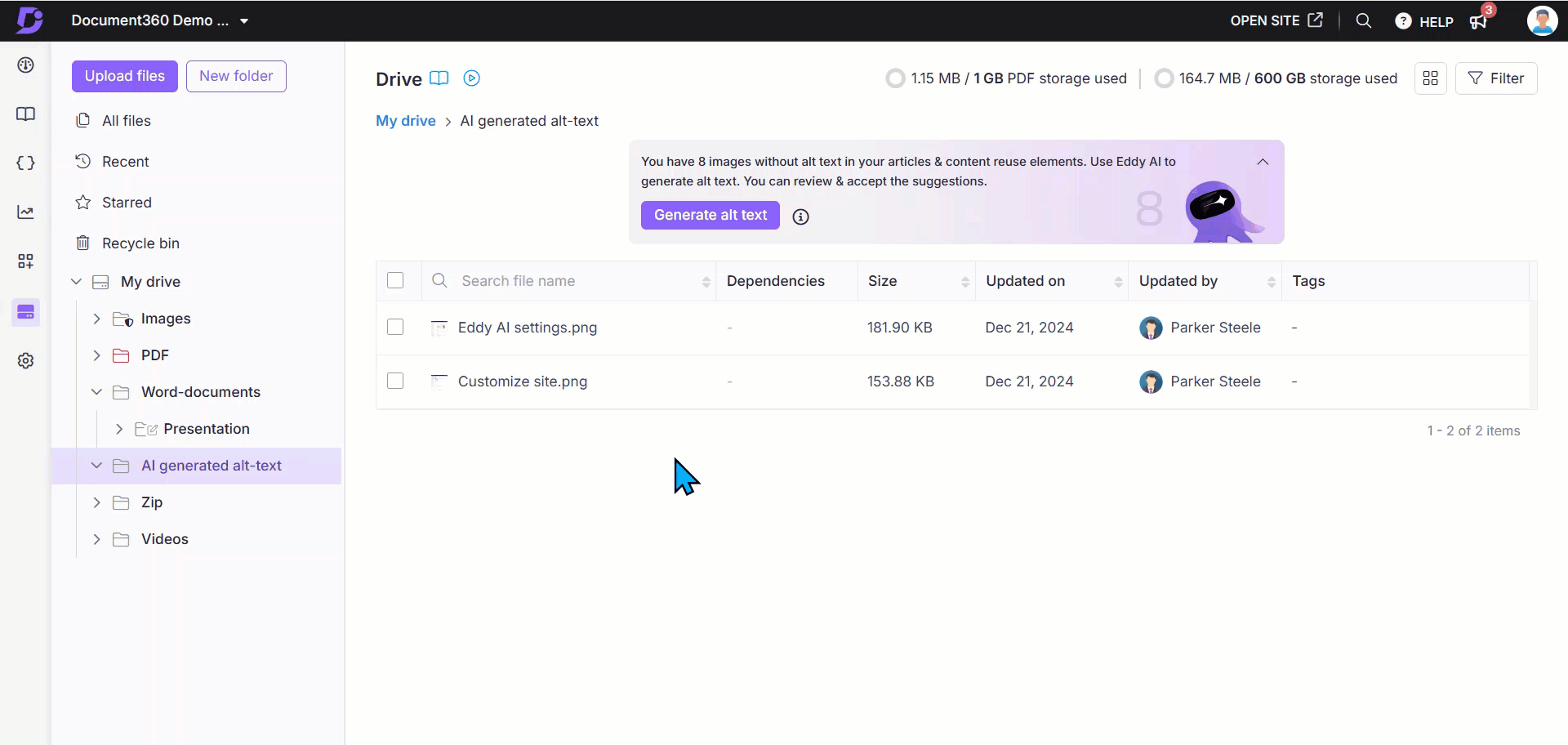
FAQ
Quels navigateurs prennent en charge la fonction de capture d’écran ?
La fonctionnalité de capture d’écran n’est prise en charge que dans le navigateur Chrome à l’aide de l’extension de navigateur Document360.
Dois-je installer l’extension à chaque fois que je capture un écran ?
Non, l’extension n’a besoin d’être installée qu’une seule fois. Après l’installation, vous pouvez utiliser la fonction de capture d’écran directement à partir de l’éditeur WYSIWYG avancé ou du lecteur.
Où sont stockées mes images capturées ?
Toutes les images capturées sont automatiquement enregistrées dans Document360 Drive sous le dossier « Images » par défaut, ainsi que les métadonnées telles que les légendes et le texte alternatif (le cas échéant).
Puis-je organiser les images capturées dans différents dossiers ?
Oui, après avoir capturé une image, vous pouvez la déplacer vers un dossier préféré dans Document360 Drive pour une meilleure organisation.
Puis-je modifier une image capturée avant de l’insérer dans un article ?
Oui, l’image capturée apparaît dans un panneau avec advanced image editing outils, ce qui vous permet d’effectuer les ajustements nécessaires avant de l’insérer.
Que se passe-t-il si je navigue vers l’extérieur pendant la capture d’un écran ?
Si vous basculez vers le portail de la base de connaissances pendant la capture d’écran, un panneau s’affiche, indiquant que le processus de capture est toujours en cours.
Que se passe-t-il si une image capturée dépasse la limite de taille maximale ?
La taille maximale d’image prise en charge est de 150 Mo. Si une image téléchargée dépasse cette limite, un message d’erreur s’affiche indiquant : « L’image capturée dépasse la limite de taille maximale de 150 Mo. Veuillez réessayer avec une surface d’écran ou une résolution plus petite. Pour résoudre ce problème, réduisez la surface de l’écran ou diminuez la résolution de l’image avant la capture.
Puis-je réutiliser une image précédemment capturée ?
Oui, toutes les images capturées sont stockées dans Document360 Drive, ce qui les rend disponibles pour être réutilisées dans de futurs articles sans prendre de nouvelles captures d’écran.
Puis-je capturer des écrans à partir de n’importe quelle application ou uniquement à partir du navigateur ?
Vous pouvez capturer des onglets Chrome et des fenêtres d’application. Cependant, la capture d’écran complète du bureau n’est pas prise en charge.
Lors de la capture d’écran, comment puis-je supprimer une capture d’écran si je n’en ai plus besoin ?
Vous pouvez cliquer sur Cancel dans le panneau de capture d’écran pour supprimer l’image avant de l’insérer. Si une image est déjà importée sur Drive, vous pouvez la supprimer du stockage Drive.
Quelle est la convention de nommage des images capturées ?
Les images capturées dans Document360 sont automatiquement nommées à l’aide du préfixe image_ suivi de l’horodatage de capture dans un format triable. Les images sont enregistrées au format PNG .
Par exemple : image_20250104153021.png.
Que se passe-t-il si le format PNG est configuré en tant que format restreint dans les paramètres de Drive ? Est-ce que je pourrai toujours insérer des images capturées ?
Non, vous ne pouvez pas importer d’images capturées si le format PNG est restreint dans les paramètres Drive. Un message s’affiche indiquant que le type de fichier est limité.
Pour supprimer cette restriction :
Accédez à () dans la barre de navigation de gauche du portail de la base de connaissances.
Dans le volet de navigation de gauche, accédez à General > Drive settings.
Supprimez la restriction de format PNG.
Cliquez Save.